さくらインターネットのCentOS5インストーラは、サーバ用途を想定しており、デスクトップ環境として使用するためには不足しているパッケージがあります。
1. Administration Toolsのインストール
まず、せっかくデスクトップが使えるので、パッケージの追加は”パッケージマネージャ”を使うことにします。コイツは、”Administration Tools”をグループインストールすれば入ります。
# yum groupinstall "Administration Tools"
そうすると、パッケージマネージャが使用できるようになります。
初期状態では、emacsも入っていませんし、日本語が使えません。これらはパッケージマネージャを使って、必要に応じてパッケージを追加してゆけば良いわけです。
2. ファイヤウォールの設定確認
できるだけ早い段階で、ファイヤウォールを有効にしておくことをおすすめします。ちなみに、Linuxのファイヤウォールを手で設定するのは手間なので、これもGUIに頼ったほうが簡単です。
メニューからAdministration→Security Level and Firewallを選びます。そして、必要なサービスを選んでApplyすればファイヤウォールが有効になります。sshのポートのポートを変更してある場合、ここでsshを選んでも意味がありません。ポートを12345にしたのだったら、そのポートを開放します。
特に、ssh+Xで接続している場合、ここでチェックし忘れてApplyするとsshで接続できなくなるのでご注意あれ。
もし、間違えて接続できなくなったら、さくらインターネットのWebベースのリモートコンソールで、
# /etc/rc.d/init.d/iptables stop
として一時的にiptablesを停止して、再度設定を行います。
3. 日本語サポートのインストール
デスクトップを日本語にしてみます。
パッケージマネージャを使って、”Japanese Support”を入れます。
その後、メニューから”Control Center”を選んで、Regional & Accesibilityを選び、LocaleタブでJapaneseを選びます。
そうすれば、デスクトップの表示は日本語に変更されます。
↓は、Firefoxをインストールして、Yahoo! Japanを表示したところです。Firefoxは、パッケージマネージャの”Applications”の”Graphical Internet”からインストールできます。
ここまでくれば、もうほとんど終わりです。Linuxデスクトップを使って、ゴニョゴニョ幸せになれるはず!

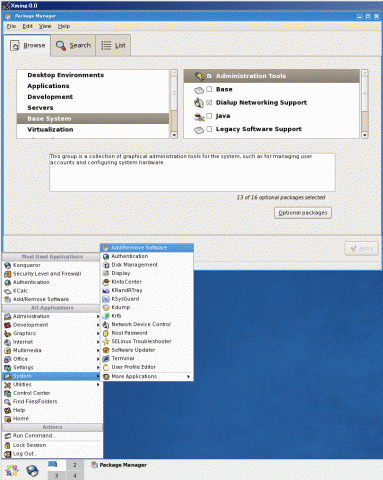
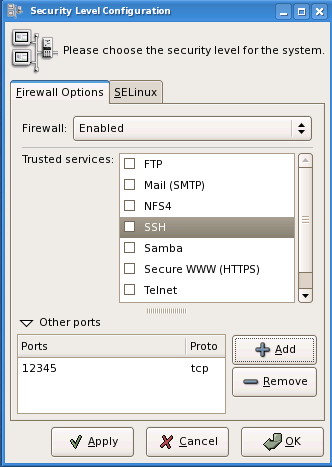
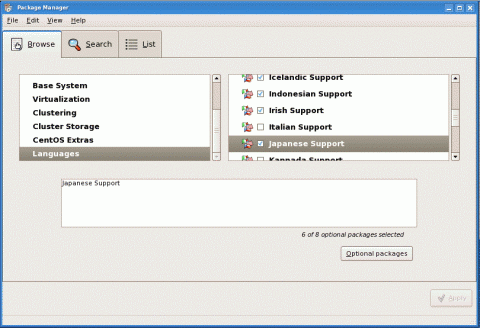
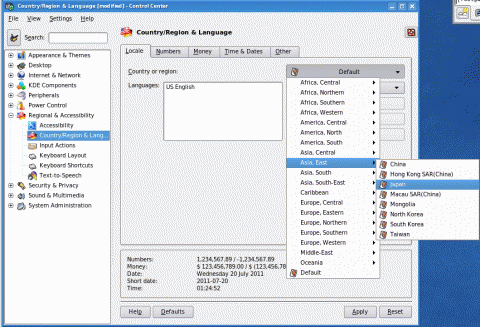
コメント